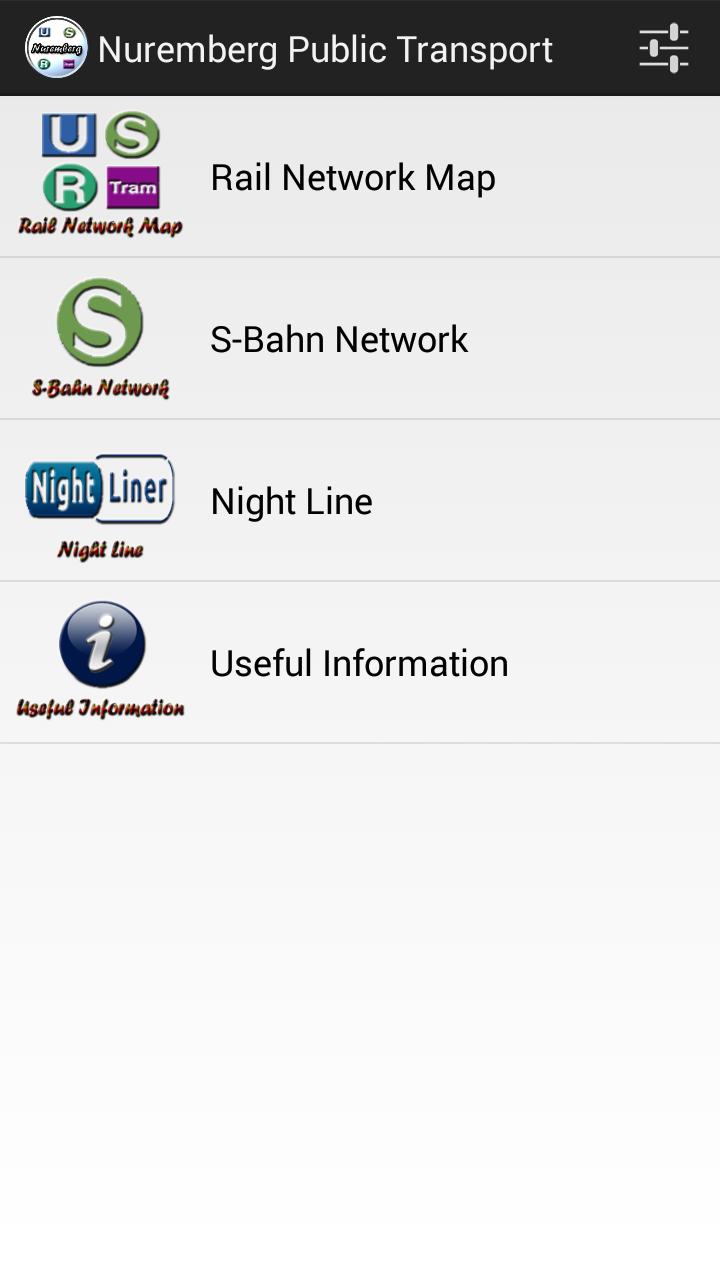1.501
1.501
 118.44MB
118.44MB
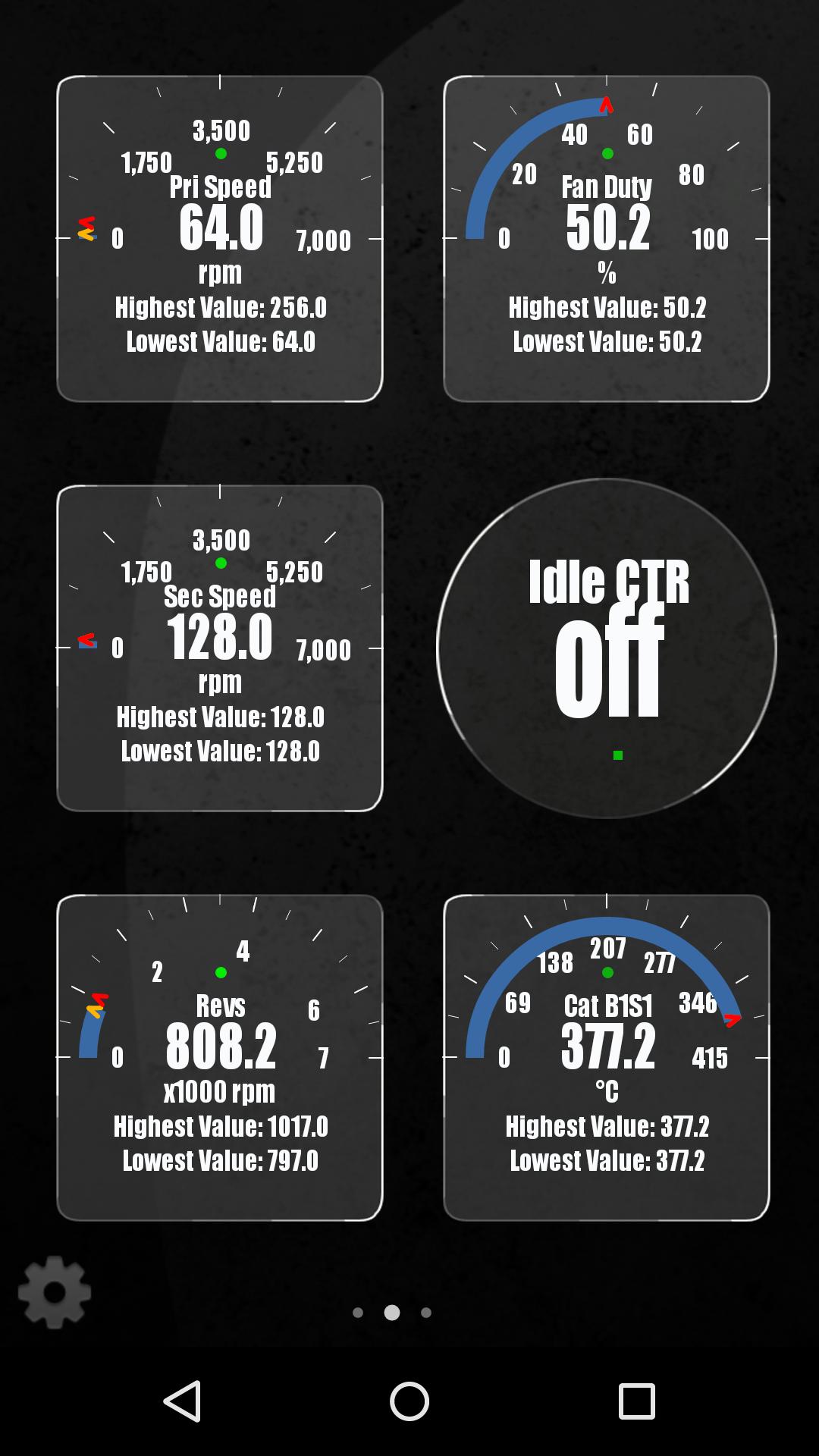
8.7
ตรวจสอบพารามิเตอร์ Mitsubishi เฉพาะโดยการเพิ่มปลั๊กอินนี้ลงใน Torque Pro
ตรวจสอบพารามิเตอร์ของมิตซูบิชิเฉพาะแบบเรียลไทม์รวมถึงเครื่องยนต์และข้อมูลเซ็นเซอร์ขั้นสูงโดยอัตโนมัติโดยการเพิ่มปลั๊กอินนี้ลงใน TORQUE PRO
Advanced LT เป็นปลั๊กอินสำหรับ Torque Pro ขยายรายการ PID/เซ็นเซอร์ด้วยพารามิเตอร์เฉพาะจากยานพาหนะมิตซูบิชิช่วยให้คุณลองปลั๊กอินด้วยเซ็นเซอร์ จำกัด ก่อนซื้อ รุ่นนี้ไม่รวมเซ็นเซอร์ที่คำนวณได้เช่นวัฏจักรหน้าที่หัวฉีด
* โปรดทราบว่าอาจรองรับรุ่น/เครื่องยนต์มิตซูบิชิอื่น ๆ ได้ แต่ปลั๊กอินได้รับการทดสอบเฉพาะในรุ่น/เครื่องยนต์ต่อไปนี้ที่มี diagoncan (Canbus เท่านั้น):
* ASX/RVR 2.0 CVT (4B11)
* ASX 2.2 ที่ (4N13)
* Colt 1.3/1.5 (4A90/91)
* L200 IV 2.5 DI-D (4D56)
* Lancer VIII 1.5/1.6 ที่ (4A91/92)
* Lancer VIII 2.0/2.4 CVT (4B11/12)
* Lancer VIII 2.0/2.4 SST (4B11/12)
* Outlander II 2.0/2.4 CVT (4B11/12)
* Outlander II 2.2 DI-D (4HN)
* Outlander II 2.3 DI-D (4N14)
* PAJERO IV 3.2 DI-D (4M41)
ปลั๊กอินยังมีเครื่องสแกน ECU ซึ่งมีประโยชน์มากสำหรับการค้นหาเซ็นเซอร์เฉพาะในเครื่องยนต์มิตซูบิชิที่ยังไม่ได้รับการสนับสนุนจากปลั๊กอิน คุณเพียงแค่ต้องบันทึกตัวอย่างอย่างน้อย 1,000 ตัวอย่างและส่งบันทึกไปยังนักพัฒนา
Advanced LT ต้องใช้ Torque Pro เวอร์ชันล่าสุดที่ติดตั้งเพื่อใช้งาน นี่คือ * ไม่ใช่ * แอปพลิเคชันแบบสแตนด์อโลนและจะ * ไม่ * ทำงานโดยไม่มีแรงบิดโปร
การติดตั้งปลั๊กอิน
-
1) หลังจากดาวน์โหลดปลั๊กอินบน Google Play ตรวจสอบให้แน่ใจว่าคุณเห็นปลั๊กอินที่แสดงอยู่ในรายการแอปพลิเคชันที่ติดตั้งของอุปกรณ์ Android
2) เปิดตัว Torque Pro และคลิกที่ไอคอน "Advanced LT"
3) เลือกประเภทเครื่องยนต์ที่เหมาะสมและกลับไปที่หน้าจอหลัก Torque Pro
4) ไปที่ "การตั้งค่า" Torque Pro
5) ตรวจสอบให้แน่ใจว่าคุณสามารถดูปลั๊กอินที่แสดงรายการบน Torque Pro โดยคลิก "การตั้งค่า"> "ปลั๊กอิน"> "ปลั๊กอินที่ติดตั้ง"
6) เลื่อนลงไปที่ "จัดการ PIDs/เซ็นเซอร์พิเศษ"
7) โดยปกติหน้าจอนี้จะไม่แสดงรายการใด ๆ เว้นแต่คุณจะได้เพิ่ม PID ที่กำหนดไว้ล่วงหน้าหรือกำหนดเองในอดีต
8) จากเมนูเลือก "เพิ่มชุดที่กำหนดไว้ล่วงหน้า"
9) คุณอาจเห็นชุดที่กำหนดไว้ล่วงหน้าสำหรับประเภทเครื่องยนต์มิตซูบิชิอื่น ๆ ดังนั้นให้แน่ใจว่าคุณเลือกชุดที่เหมาะสม
10) หลังจากคลิกที่รายการจากขั้นตอนก่อนหน้าคุณควรเห็นรายการเพิ่มเติมในรายการ PIDS/SENSORS พิเศษ
การเพิ่มจอแสดงผล
-
1) หลังจากเพิ่มเซ็นเซอร์เพิ่มเติมไปที่ข้อมูล/แดชบอร์ดเรียลไทม์
2) กดปุ่มเมนูจากนั้นคลิกที่ "เพิ่มการแสดงผล"
3) เลือกประเภทการแสดงผลที่เหมาะสม (ปุ่มหมุน, แถบ, กราฟ, จอแสดงผลดิจิตอล ฯลฯ )
4) เลือกเซ็นเซอร์ที่เหมาะสมจากรายการ เซ็นเซอร์ที่ได้รับจาก Advanced LT เริ่มต้นด้วย "[MIDV]" และควรแสดงรายการทันทีหลังจากเซ็นเซอร์เวลาในด้านบนของรายการ
คุณสมบัติ/พารามิเตอร์เพิ่มเติมจะถูกเพิ่มในรุ่นต่อไป หากคุณมีความคิดเห็นและ/หรือคำแนะนำโปรดแจ้งให้เราทราบ
December 1, 2025

December 1, 2025

November 30, 2025
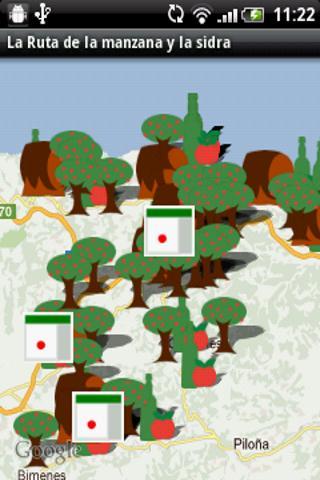
November 30, 2025

November 30, 2025
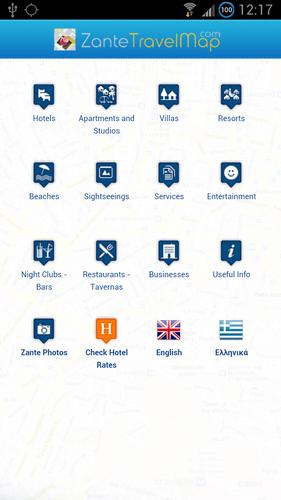
November 30, 2025
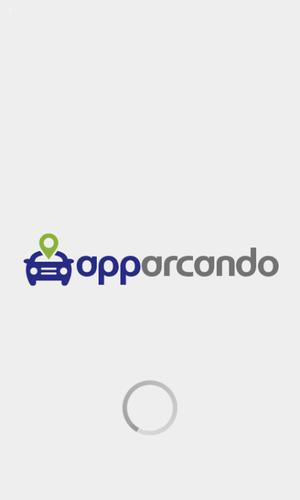
November 30, 2025
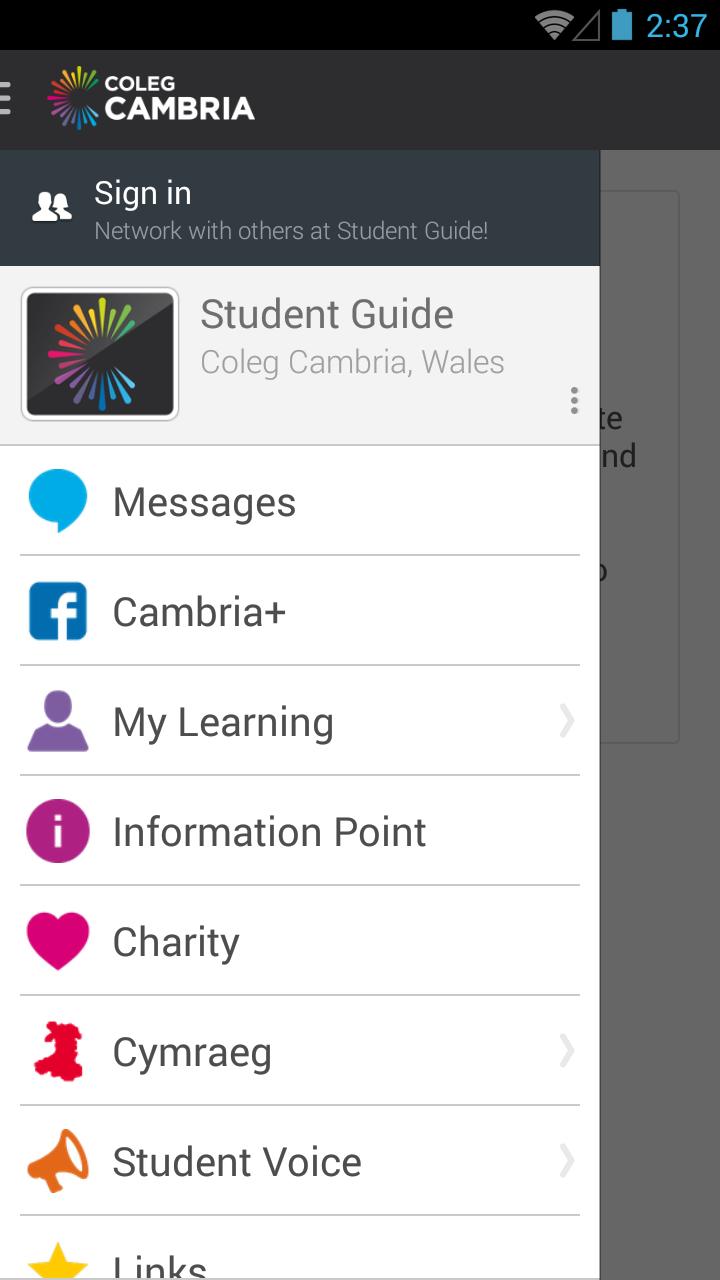
November 29, 2025
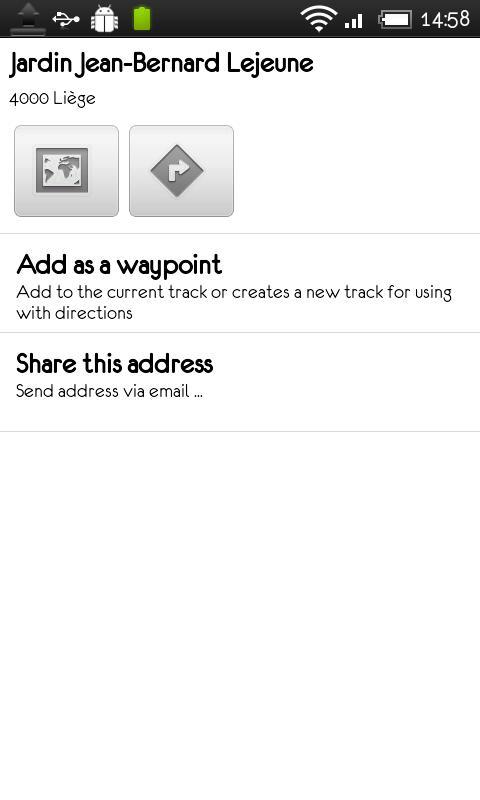
November 29, 2025
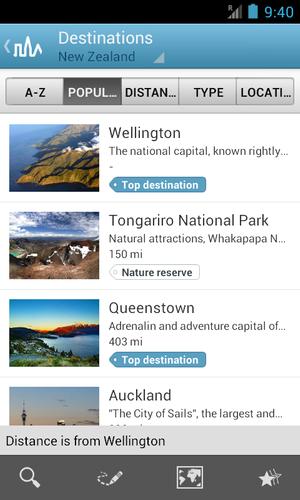
November 29, 2025
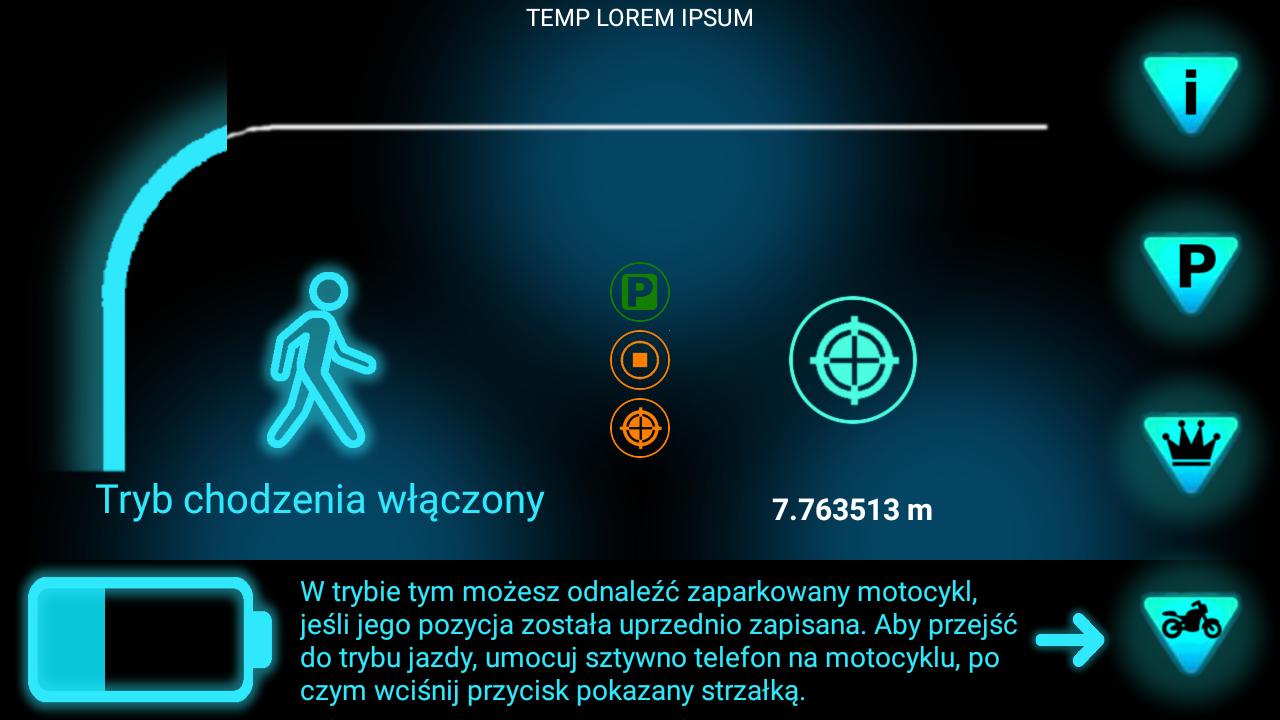
November 28, 2025
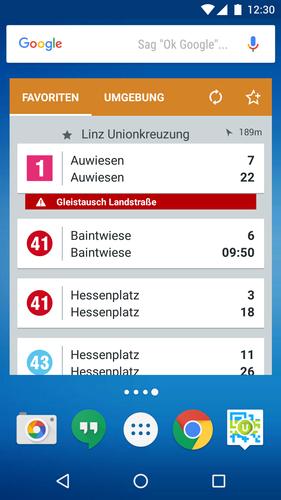
November 28, 2025